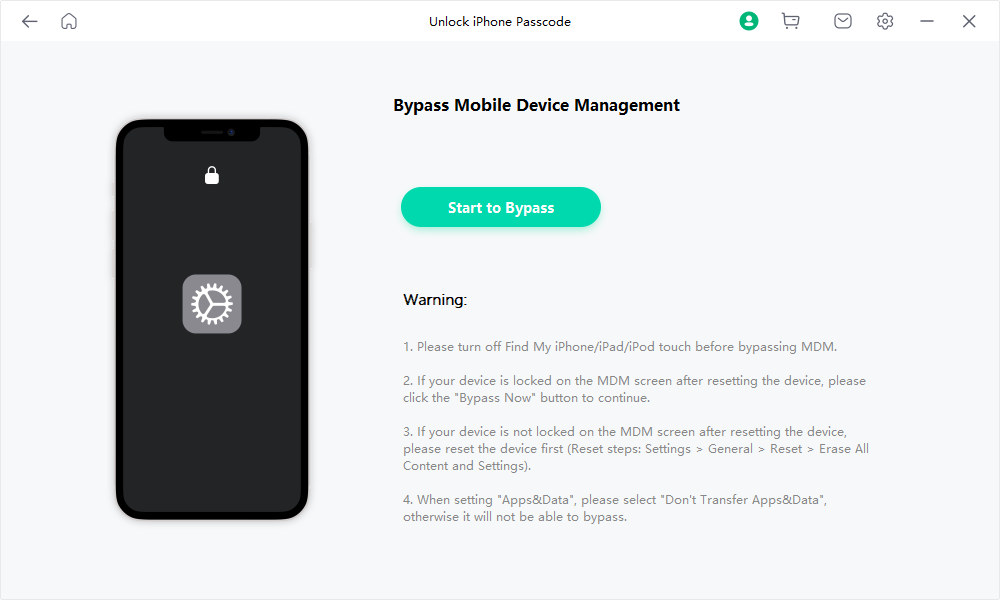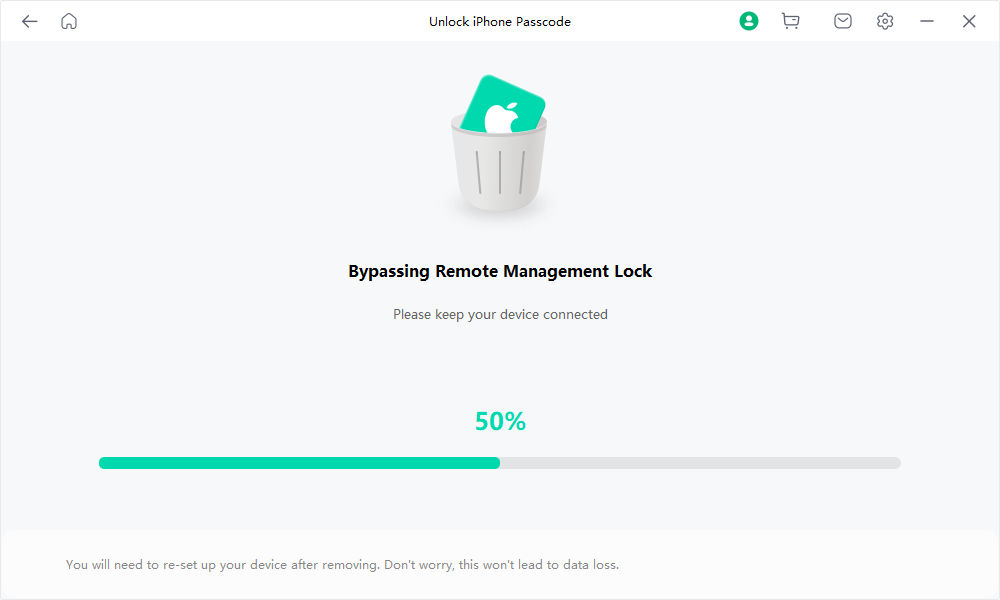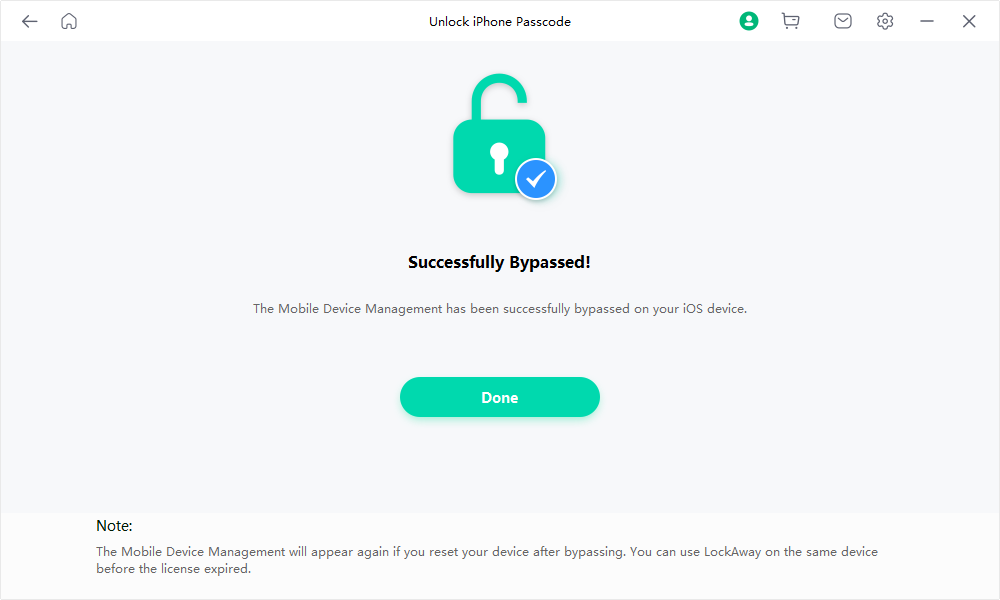Guia do Usuário do Mobitrix LockAway
Novo no Mobitrix LockAway? Nós cuidaremos de você. Clique aqui para saber como configurar o software e concluir o processo.
Contornar MDM
- Etapa 1 Baixar e Instalar o Mobitrix LockAway.
- Etapa 2 Conectar o iPhone/iPad ao Computador.
- Etapa 3 Condições para contornar o MDM.
- Etapa 4 Começar a contornar o bloqueio do MDM.
Baixar e Instalar o Mobitrix LockAway
Baixe e instale Mobitrix LockAway em seu PC ou Mac, execute o programa e selecione o recurso "Contornar MDM" para começar.
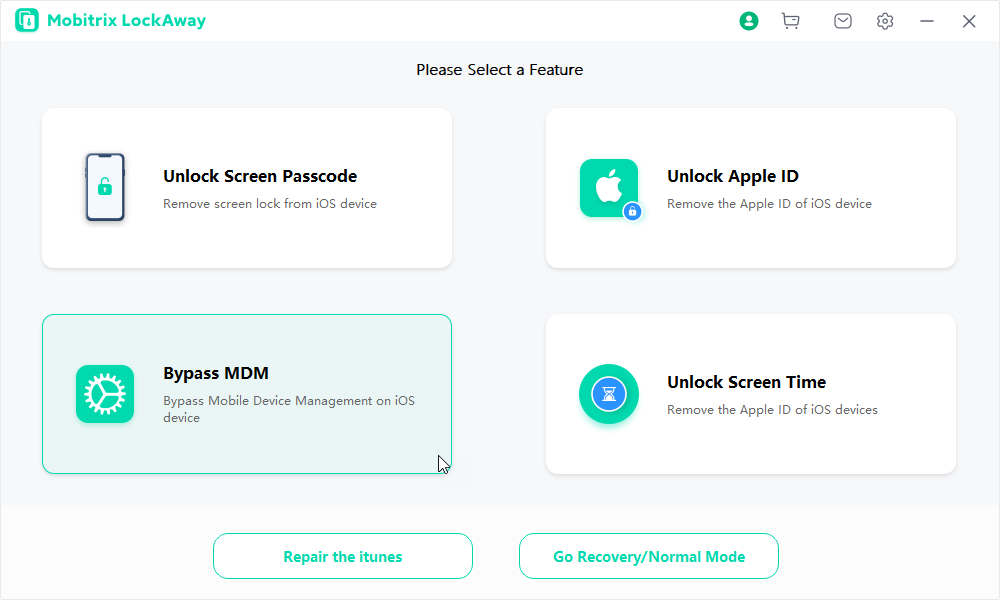
Conectar o iPhone/iPad ao Computador
Conecte o iPhone/iPad ao computador com um cabo USB.
Desbloqueie a tela do iPhone e toque em Confiar, no alerta pop-up.

Condições para contornar o MDM
Caso 1: Se o seu dispositivo já foi bloqueado no MDM
Caso 2: Se o seu iPhone está na tela MDM
Se o seu dispositivo já foi bloqueado no MDM
Se o seu dispositivo já foi bloqueado no MDM, prossiga para a Etapa 4 e clique em Iniciar.
Se o seu iPhone está na tela MDM
Desative o Buscar iPhone.
Redefina seu dispositivo iOS seguindo as etapas "Ajustes > Geral > Redefinir > Apagar Todo o Conteúdo e Ajustes".
O iPhone irá reiniciar agora. Depois de definir o idioma, a região e o Wi-Fi, você será direcionado para a tela de bloqueio do MDM.
- Ao configurar “Aplicativos e Dados”, certifique-se de selecionar a opção "Não transferir aplicativos e dados".
Clique em Iniciar para contornar.
Contornando o bloqueio do MDM.
Bloqueio contornado com sucesso!
- Não recomendamos que redefina o seu dispositivo iOS para as configurações de fábrica após o MDM ter sido contornado.
- Se você redefinir o dispositivo, o bloqueio do MDM aparecerá novamente. No entanto, você pode usar novamente o Mobitrix no mesmo dispositivo, antes que a licença expire.
Etapa 1: Siga as instruções abaixo.
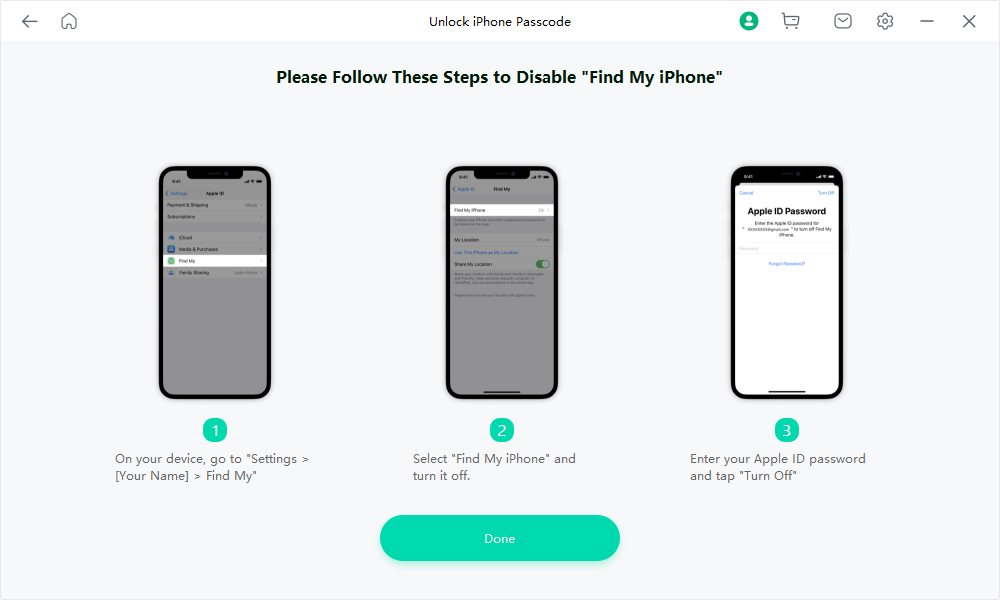
Etapa 2: Certifique-se de que o dispositivo esteja agora na tela de bloqueio do MDM. Depois disso, clique em Concluído e prossiga para a Etapa 4.
Começar a contornar o bloqueio do MDM